Безплатно! Онлайн събитие: Създай устойчиви навици за 21 дни Регистрация тук.
Серия бета
0
Аула точки
126167
Постижения
100
Изгледани уроци
3495
Харесани отговора
56
Общо отговора
19
Въпроса
9
Последвани
2
Интереси
AutoCAD Формула
Photoshop
AutoCAD Формула 3D
Microsoft Excel
Тайните на Excel
Excel VBA
Потвърдени умения
от харесани отговори разделени по софтуер
33
Microsoft Excel
12
Wordpress
1
Adobe Photoshop
1
Power BI
Записани курсове











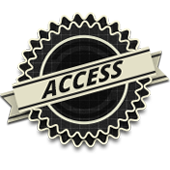





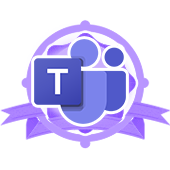

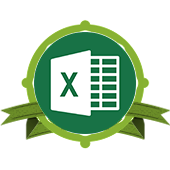
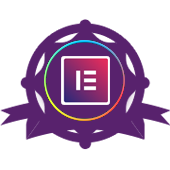



Интересно предизвикателство. Припомних си някои техники, а и научих нови. Човек винаги трябва да се предизвиква и когато има предизвикателство с най-голямо желание участвам.



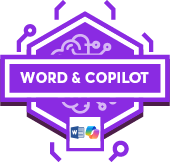

Завършени обучения
PDF удостоверения могат да се се свалят от лични настройки и документи.



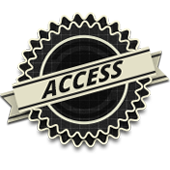


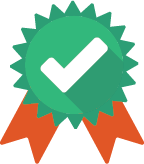

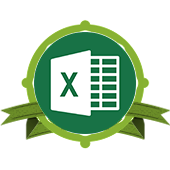
Постижения
В АУЛА винаги се стремим да подобрим начина на обучение и поради това въведохме точкова система с постижения.
Принципът на работа е съвсем прост - за определено действие в АУЛА (като преминати уроци, преминат тест,
отговор на въпрос от друг колега) се получават точки и постижения. Така ще възнаграждаваме хората, които
регулярно гледат уроците и помагат на другите в сайта.
Разгледайте всички налични постижения тук.
Изпращане на годината с учение
Развитие на Коледа
Прогрес
Напред, напред, напред
Действие (Ден 19)
Гранд финалист [Време за всичко]
Организатор на информация [Време за всичко]
Майстор на задачите [Време за всичко]
Гуру на имейлите [Време за всичко]
Седмичен шампион [Време за всичко]
Начало на продуктивността [Време за всичко]
Триседмичен маратонец [Време за развитие]
Десет дена учене [Време за развитие]
Майстор на постоянството [Време за развитие]
Успешен старт [Време за развитие]
Първи крачки [Време за развитие]
Попълнено мнение за два курса
Финал (Ден 21)
Как продължаваш? (Ден 20)
Мотивиращи книги (Ден 18)
Ключов навик(Ден 17)
Награди (Ден 16)
Дупката (Ден 15)
Напомняне (Ден 14)
Измерване (Ден 13)
Идентичност(Ден 12)
Време за навик(Ден 10)
Учи от другите(Ден 9)
Изключения (Ден 8)
Не пропускай днес (Ден 7)
Непрекъсвай веригата :) (Ден 6)
Залепване към навик :) (Ден 5)
Залепване към навик :) (Ден 4)
Предизвикателство "Време за развитие". Ниво 15
Предизвикателство "Време за развитие". Ниво 14
Предизвикателство "Време за развитие". Ниво 13
Предизвикателство "Време за развитие". Ниво 12
Предизвикателство "Време за развитие". Ниво 11
Предизвикателство "Време за развитие". Ниво 10
Предизвикателство "Време за развитие". Ниво 9
Предизвикателство "Време за развитие". Ниво 8
Предизвикателство "Време за развитие". Ниво 7
Предизвикателство "Време за развитие". Ниво 6
Предизвикателство "Време за развитие". Ниво 5
Предизвикателство "Време за развитие". Ниво 4
Предизвикателство "Време за развитие". Ниво 3
Предизвикателство "Време за развитие". Ниво 2
Предизвикателство "Време за развитие". Ниво 1
Дай, за да получиш
Попълнено мнение за един курс
Учител!
Гуру!
Записани осем курса!
Добро утро!
Научихте 200 урока!
Научихте 150 урока!
Научихте 120 урока!
Научихте 100 урока!
Добър приятел
Научихте 80 урока!
Научихте 40 урока!
Научихте 20 урока!
Научихте десет урока!
Връзка с Facebook
Профил със снимка
Който помага на другите, помага на себе си
Записани четири курса!
Експерт!
Три влизания за една седмица
Научихте пет урока!
Пет влизания за една седмица!
Записани три курса!
Споделящ знанията си
Богатството на образованието
Професионалист!
Имейл новини. Ниво 3
Имейл новини. Ниво 2
Страхотна екипна работа
Непрекъснато израстване
Имейл новини. Ниво 1
Образованието е ключът
Инвестиция в знания
Обучение под пара :)
Най-мощното оръжие
Здрав напредък
Продължаваме напред
Нощна птица!
Записан втори курс!
Потенциал!
Добра екипна работа
Благодарност
Първи стъпки
Напредък
Който се учи, той ще сполучи
Добро начало
Доказани знания
Стабилен напредък
Който дава живот на ума и знанието, той не умира
Последни форум дискусии
Здравейте, искам да добавя относно разликата на Choose Column и Remove Other Columns. И двете команди запазват избраните колони, така че каква е разликата? Накратко нищо! Няма разлика; кодът M е абсолютно същият.
Въпреки това, от гледна точка на мисловния процес на потребителя, има разлика. Вижте тези две изречения:
„Това са колоните, които искам да запазя.“
„Искам да премахна всички колони с изключение на тези.“
Те са леко различни в подхода, но водят до същия резултат в Power Query. Tе се основават на това, което потребителят може да се опитва да постигне.
Премахване или премахване на други – има ли значение?
Сега те накарах да се замислиш малко. Ето един въпрос към вас... следните същите ли са?
- Изберете първата колона и щракнете върху Премахване на другите колони
- Изберете всички колони с изключение на първата и щракнете върху Премахване на ко-лони
Какво мислите? еднакви ли са
Отговорът е… Не, не са еднакви. Нека обясня защо.
Да приемем, че имаме таблица с три колони, обозначени с Column1 , Column2 и Column3 .
Ако изберем Column1 и премахнем другите колони. Кодът M изглежда така:
= Table.SelectColumns(Source,{"Column1"})
Ако обаче изберем Колона 2 и Колона 3 и ги премахнем (т.е. оставим Колона 1 да остане), кодът M изглежда така:
= Table.RemoveColumns(Source,{"Column2", "Column3"})
Това не е просто различен ред код, постигащ същия резултат. Да предположим например, че към изходните данни е добавена нова колона. Новата колона може да се нарича Column4 . Когато обновим заявката както обикновено. Какво ще се случи?
- Премахване на другите колони гарантира , че колона1 е единствената останала колона (т.е. колона4 също е премахната).
- Премахване на колони премахва Column2 и Column3, което означава , че Column1 и Column4 остават.
Тази концепция е важна и се среща многократно в опциите на Power Query
Надявам се да съм бил плезен. Това го прочетох в една публикация за Power Query.
Това може да стане и с добавката на Microsoft Power Query. Файловете трябва да се съберат в една папка. Задължително диапазоните с данни трябва да се преобразуват в таблици (Ctrl +T) и да се именуват с имена които да ти говорят нещо. След това се отваря празен екселски файл и се използва Добавката Power Query. За Excel 2016 на BG се тръгва от Данни/Нова заявка (от групата получаване и трансформация)/Избира се от файл/От папка. и т.н. Процеса е малко дълъг, но със сигурност става и най хубавото, че ако правиш промени във файловете могат да се обновяват.
Можете да използвате инструмента "текст в колони". Намира се в раздела "Данни"/група "Инструменти за данни".
В зависимост дали искаш да увеличиш дадена стойност с 5% можеш да го представиш като 1,05 . За намаляване на дадена стойност с 5% можеш да запишеш 0,95. Разбира се тази стойност трябва да я умножиш по някои от тези стойности.
Достатъчно е да имате добре подредени данни , по-колони , със заглавия на всяка колона. С избор на една от клетките в диапазона с данни и клавишната комбинация Ctrl + T , целия диапазон можете да преобразувате в таблица. По този начин можете да добавяте данни към тази таблица и те автоматично се добавят към нея (динамично). Ако имате създадена обобщена таблица на базата на нея (source table) , с обновяване на обобщената таблица , новите данни ще се отразят в нея.
Даниела , можеш ли да заснемеш екрана , не мога да разбера какво точно искаш да ?





